苹果手机怎么样改中文版
苹果手机在语言设置方面非常灵活,用户可以根据自己的需求轻松地将手机语言设置成中文,通过简单的几步操作,用户可以在设置菜单中找到语言设置选项,然后选择中文作为手机的显示语言。这样一来用户就可以在使用苹果手机时享受到更加便捷和舒适的体验。无论是中文界面还是中文输入法,都能让用户更加方便地使用手机进行各种操作。苹果手机的中文设置功能,让用户在日常使用中更加得心应手,实现更加个性化的手机体验。
苹果手机语言设置成中文方法
具体步骤:
1.打开苹果手机,进入主页面,找到Settings图标,点击进入Settings页面。
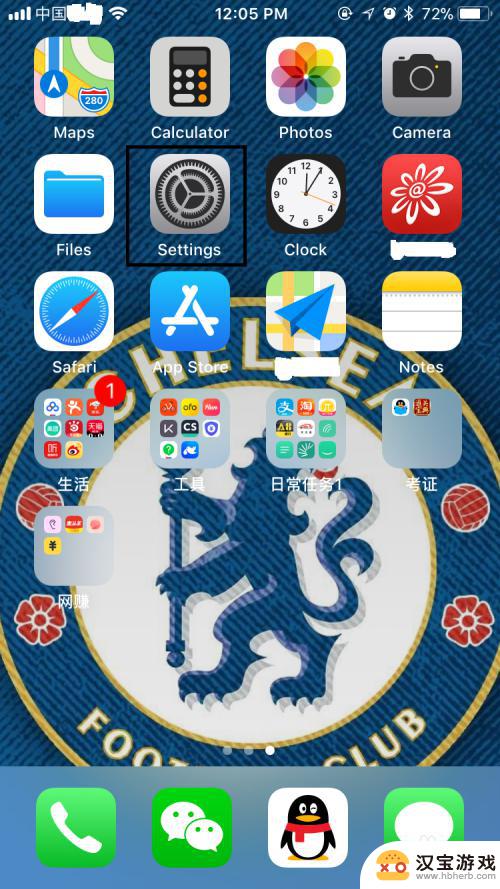
2.在Settings页面,往下拉,找到General,点击进入General页面。
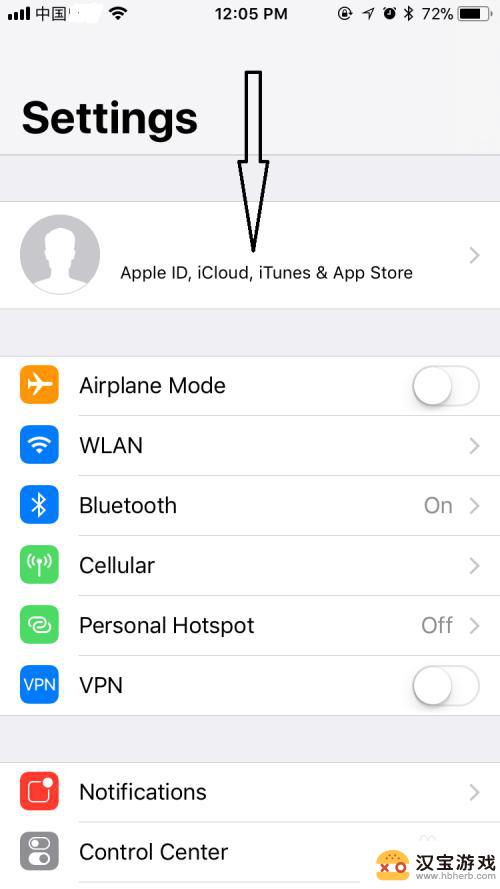
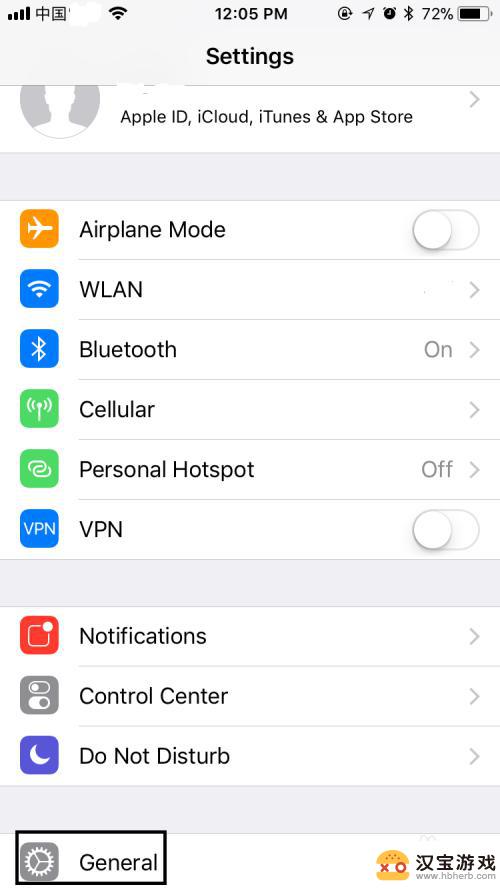
3.在General页面,往下拉,找到Language&Region,点击进入Language&Region页面。
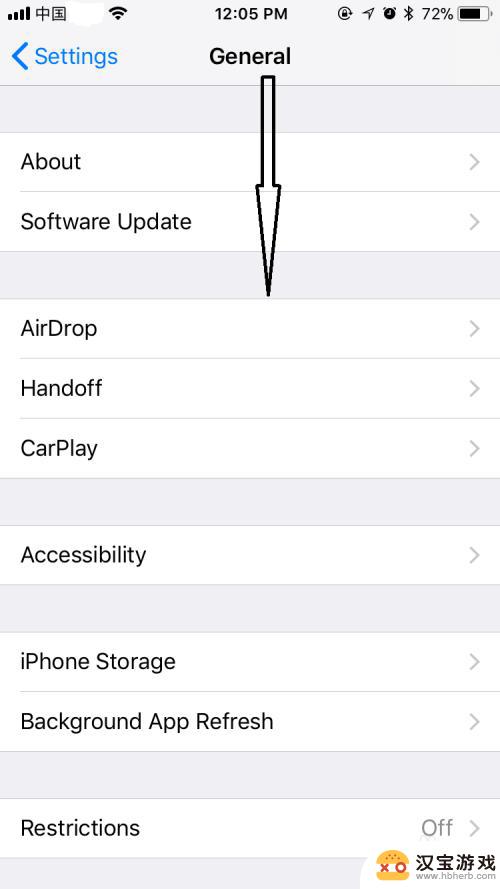
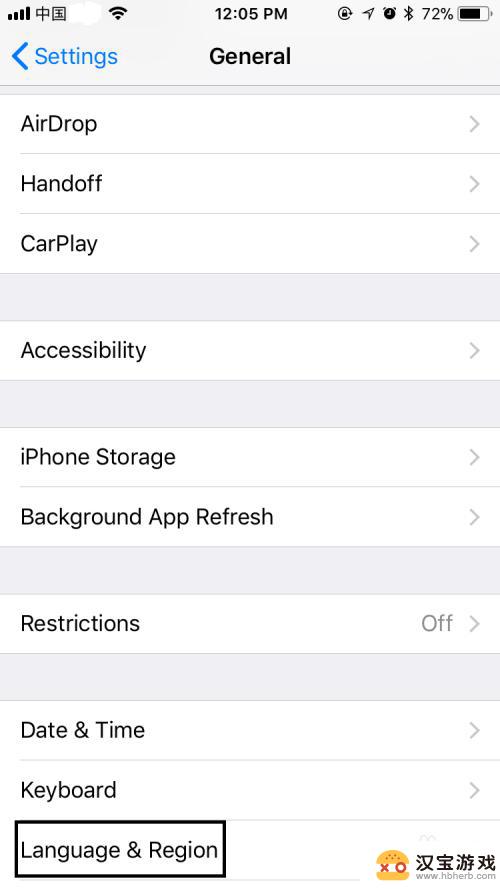
4.在Language&Region页面,可以看到iPhone Language显示为English,点击进入iPhone Language页面。
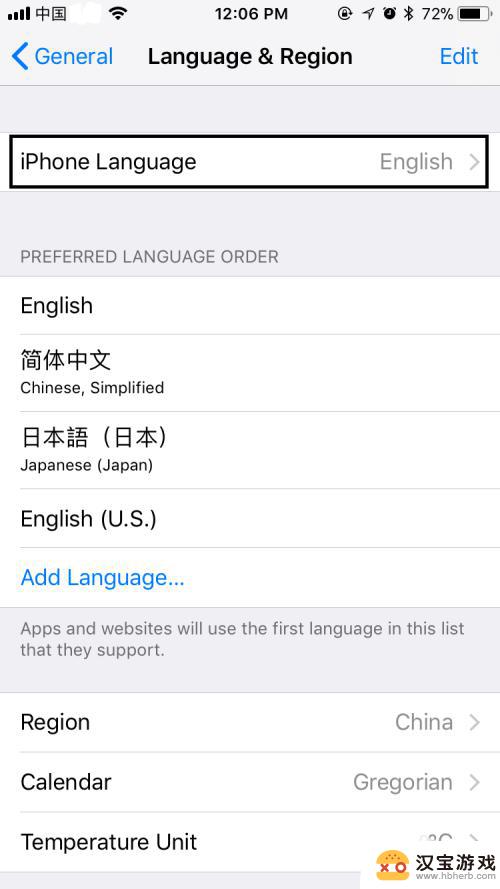
5.在iPhone Language页面,选择简体中文。选择后简体中文右边会出现一个蓝色的√,右上角的Done也会由灰色变为蓝色,点击Done。
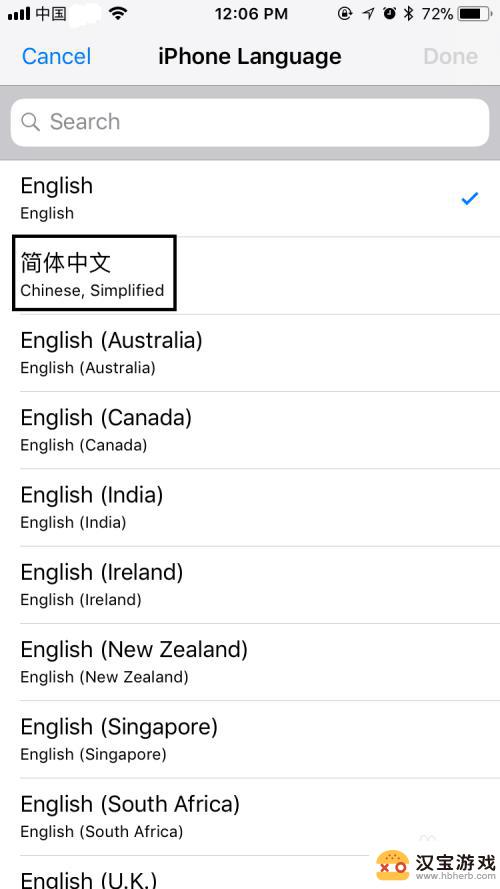
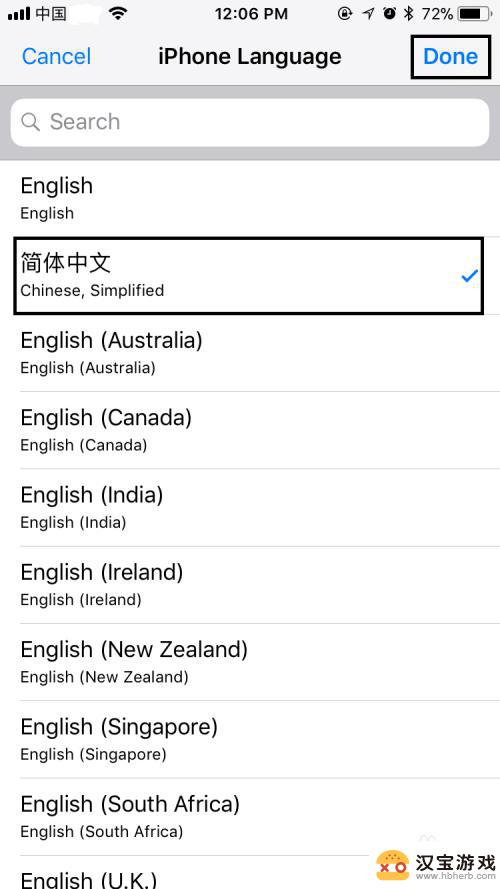
6.点击Done后,在弹出的对话框中选择Change to Chinese,Simplified,选择后屏幕会变黑并在正中位置显示正在设置语言……,稍等一会儿,回到语言与地区页面,发现iPhone语言已变成简体中文,表明系统语言已成功设置成中文,是不是很简单呢?
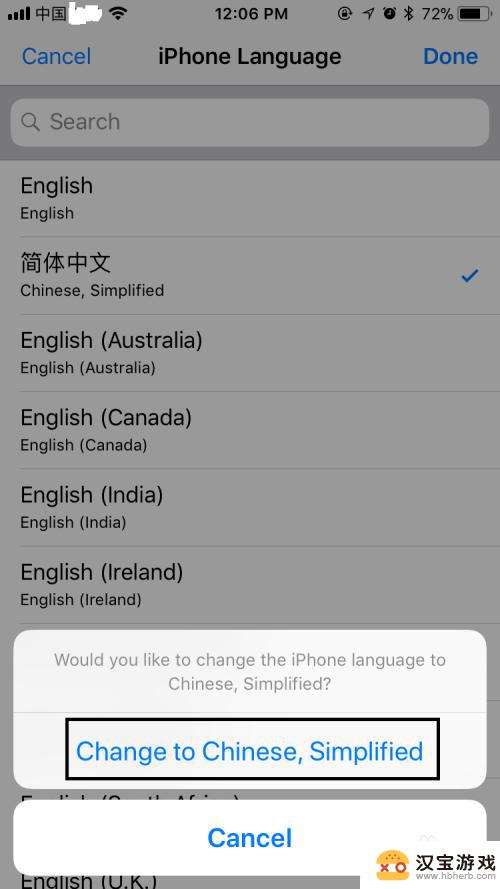
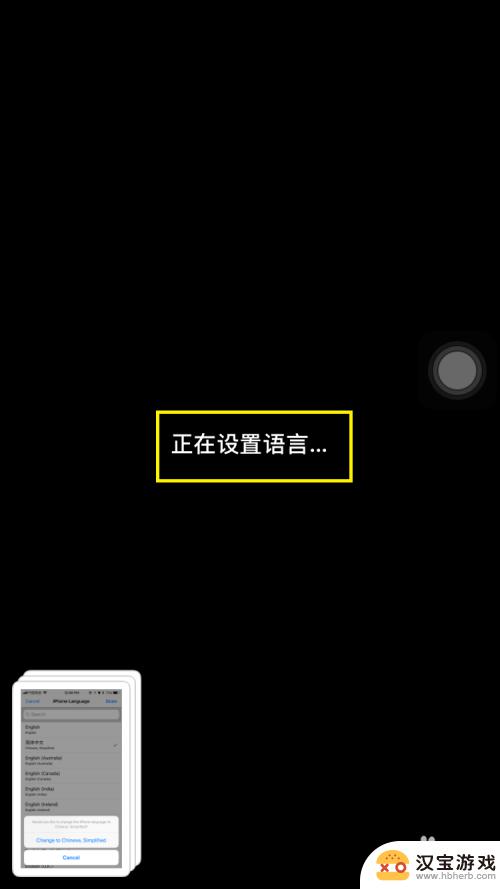
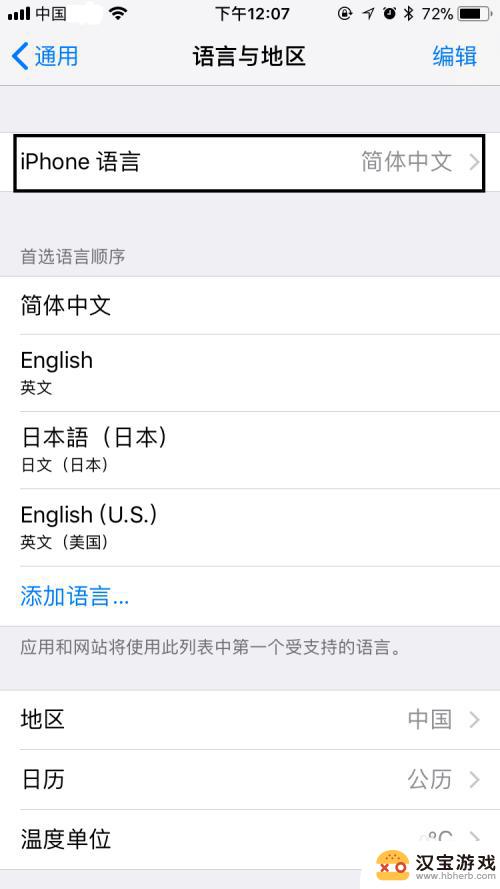
7.最后,如果大家觉得小编打字辛苦,而您又有一些收获的话,希望大家能在下面投个票,点个赞,谢谢大家。

以上是关于如何改变苹果手机为中文版的全部内容,如果您还有任何不清楚的地方,可以按照小编的方法进行操作,希望这能帮助到大家。
- 上一篇: 苹果手机如何贴反光膜
- 下一篇: 如何制作手机系统压缩包
热门教程
最新手机软件
- 1
- 2
- 3
- 4
- 5
- 6
- 7
- 8
- 9
- 10
















